音频格式转换-格式丰富
可拖拽或者点击添加单个音频文件,也能添加多个文件进行批量音频转换,添加完成后,选择需要转换的音频格式,快速转换完成。支持多种音频格式的转换,如:wav转mp3、ogg转mp3、flac转mp3、amr转mp3、m4a转mp3等。
文档格式转换-主流转换
支持WORD、PDF、EXCEL等格式任意转换,搭配多核心,CPU处理技术快速提高工作效率,一键批量转换,省心又省力。
视频格式转换-格式齐全
支持批量添加多个视频文件,一键点击批量转换,视频转换速度快,转换后视频不会受损,高效转换的同时还能保证高质量,分享了MP4、MOV、MKV、AVI等常规格式转换以及多种格式供用户选择,多种视频格式转换解决您在视频格式转换上的需求,还您一个高清画质的视频!
图片格式转换-快速便捷
几乎支持所有图片格式进行批量转换,快速处理海量图片,让格式转换不再繁琐,轻轻松松一键搞定!
格式工厂是一款由上海的公司研发,专用于视频图片等格式转换。格式工厂可支持多达62种不同语言以及支持多种流行多媒体格式转换,最重要的是这款软件是免费为大家分享。格式工厂还可以支持针对视频上的水印做去除处理,你也可以针对视频做缩放、旋转等处理。
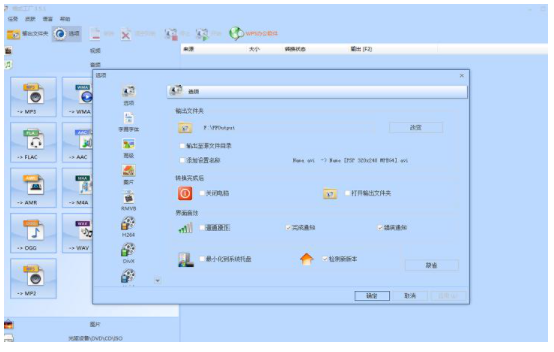
>>>>>>格式工厂 软件截图>>>>>>
格式工厂高级功能介绍
1、视频部分
各类视频文件转到 3GP,MP4,AVI,MPG,FLV
视频DVD备份到文件,支持MP4,AVI,MPG,FLV
软件支持各种移动设备格式(PSP/iPhone/iPod/...)
2、音频部分
各类音频文件转到 MP3,WMA,OGG,AAC,WAV
3、图片部分
各类图片文件转到 JPG,PNG,BMP,PCX,GIF,TGA,ICO
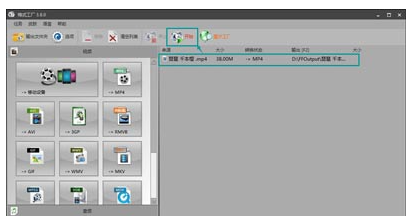
>>>>>>格式工厂 软件截图>>>>>>
格式工厂安装教程
1、首先你需要在该页找到下载地址处选任意地址将格式工厂软件包下载至本地,下载后双击并解压运行包内的.EXE格式程序。如下:
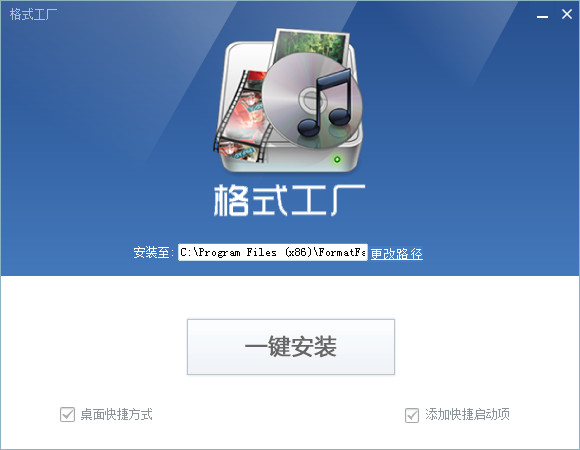
2、我们可以在该页面设置格式工厂安装路径以及添加快速启动入口,根据自己需求选择设置即可。单击【一键安装】即可开始安装
3、开始安装后进入到格式工厂安装进度条界面,在该界面里我们只需要耐心等待即可
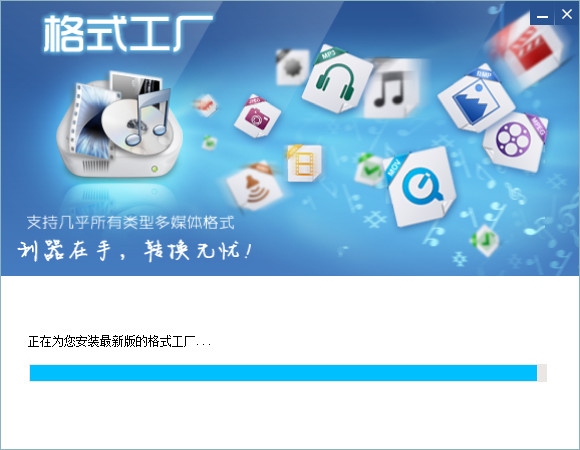
4、安装后出现如下界面,是介绍格式工厂的使用小技巧及功能,了解后继续【下一步】
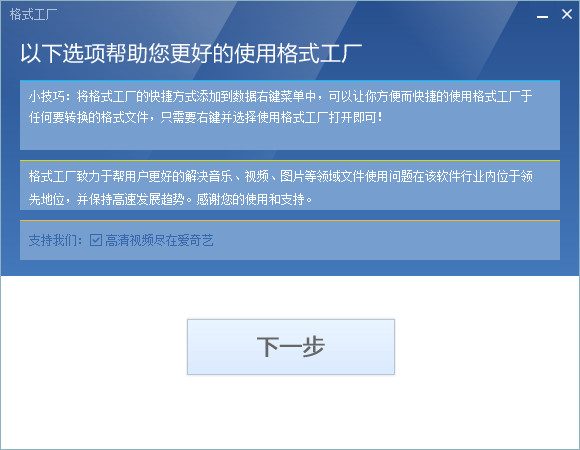
5、最后,格式工厂安装完成,单击【立即体验】关闭该界面后使用格式工厂

格式工厂使用教程
1、首先我们需要运行打开格式工厂,如下是小编打开的界面截图展示:
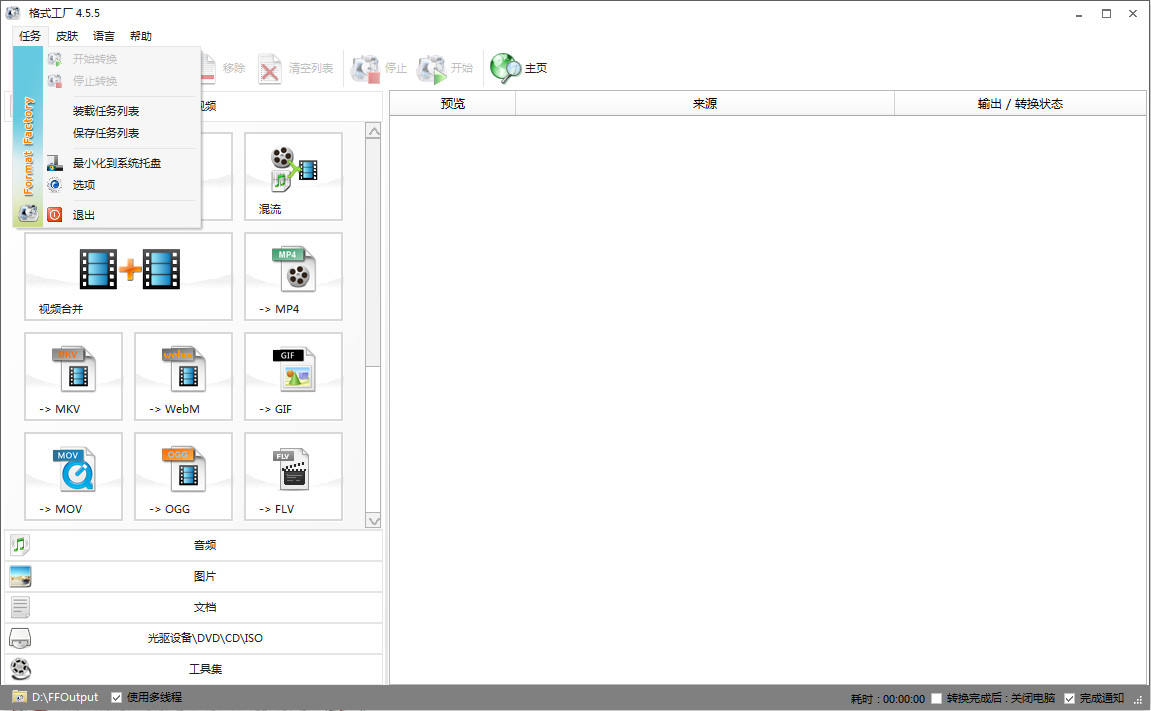
2、大家可以看到界面有很多功能按钮,如果你想卸载或是保存某些任务可以选择左上角的【任务】选项
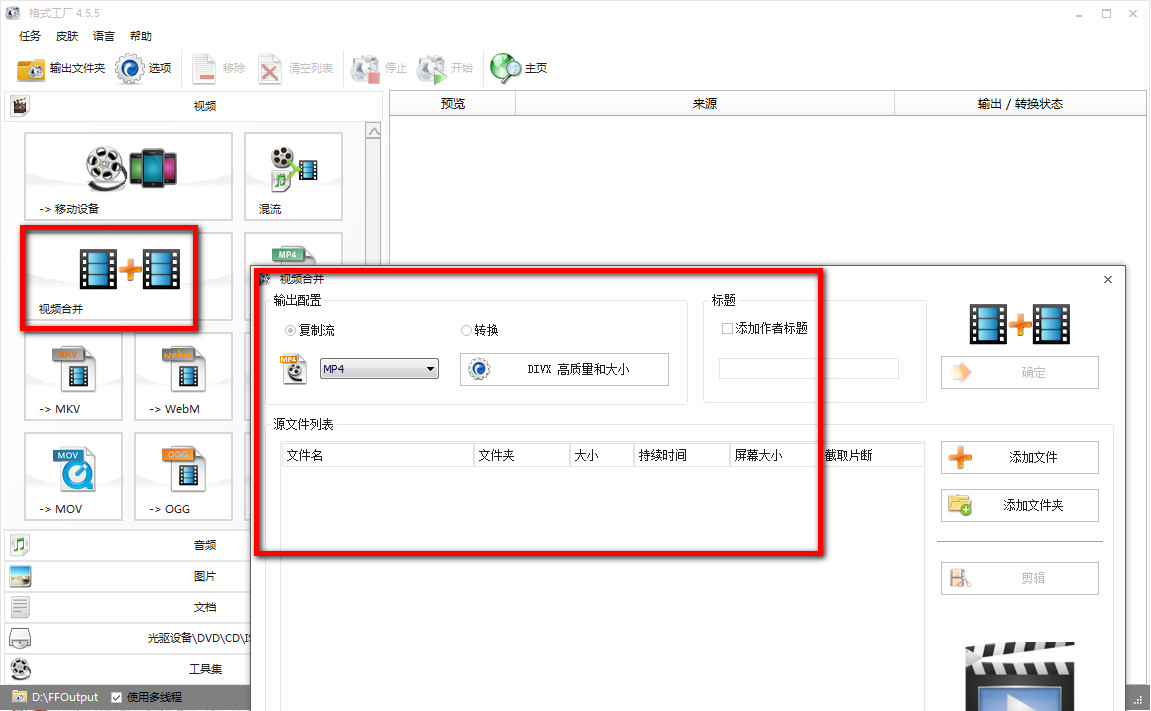
3、选择【选项】按钮进入到格式工厂设置界面,在这个位置你可以设置基本的配置,如:输出目录、设置名称、字体颜色、字体边框颜色等信息
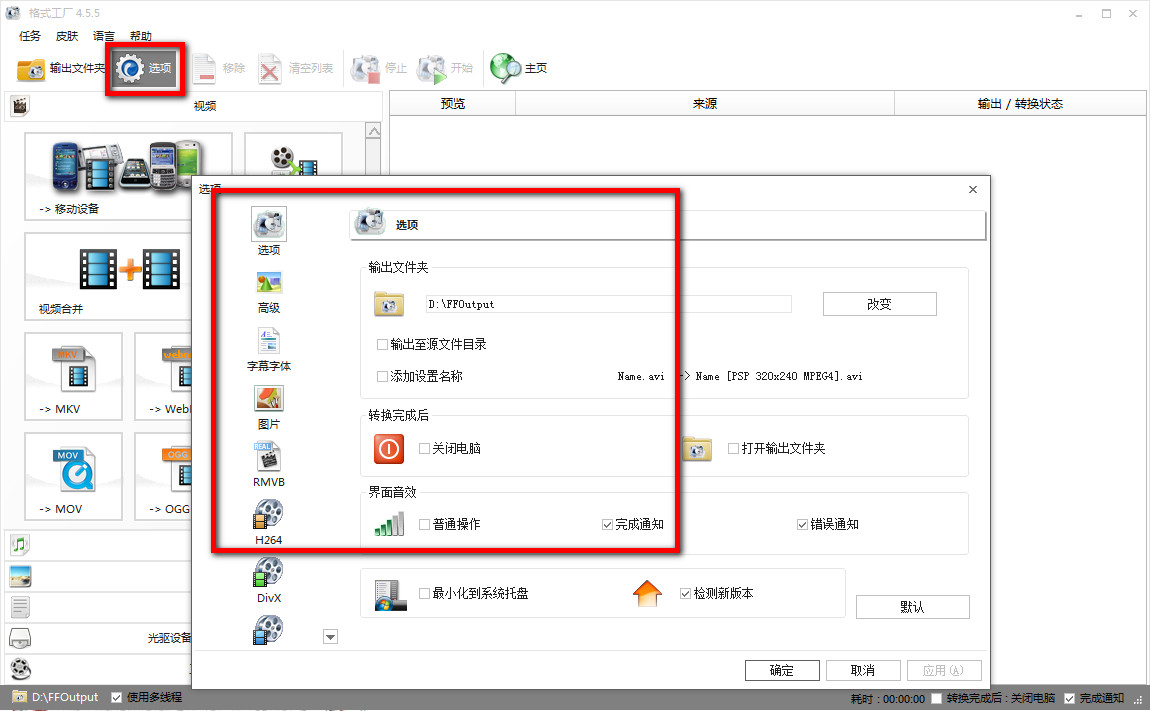
格式工厂和魔影工厂那个好用?
格式工厂相较于魔影工厂来说界面稍显 "嘈杂" ,整体看起来给人一种比较复杂的感觉,而魔影工厂软件界面看起来更为整洁简单。另一方面来说两款视频转换个工具也有支持其他功能,而在其他功能方面,比如剪辑视频这一块使用起来格式工厂效果要好于魔影工厂。甚至是相较于其他类剪辑视频工具也毫不逊色。
格式工厂相较于魔影工厂来说在速度、cpu占用率这方面都要次于魔影工厂。但是格式工厂可以支持在转换文件过程中随时暂停,这个功能恰恰是魔影工厂不具备滴。
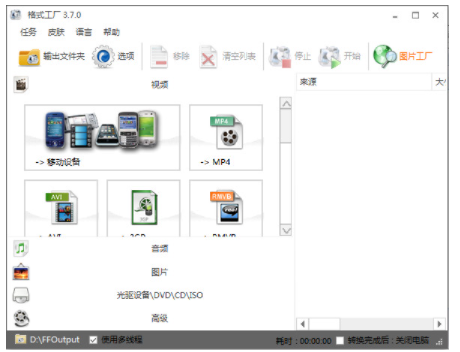
>>>>>>格式工厂 软件截图>>>>>>
格式工厂更新日志
视频文件转换加入自动控制文件总大小的功能
加入音频混合功能
混流功能中现在可以保留原视频的声音
更新MediaInfo库到最新版本
小编推荐:如果你需要转换视频格式或是去除视频上的水印,小编推荐你使用格式工厂。这款上手操作较为简单的格式工厂可以支持转换各种多媒体格式为其他类型格式.另外,这款视频格式转换工具虽然去除手法比较粗糙,但是胜在简单直接。格式工厂操作简单、功能强大、实用性较高。
下载仅供下载体验和测试学习,不得商用和正当使用。
下载体验
